Snapchat عذرًا حدث خطأ ما
"عفوًا ، حدث خطأ ما. يُرجى إعادة المحاولة لاحقًا." عندما يقوم مستخدمو Snapchat بتسجيل الدخول أو إضافة أصدقاء. يمكن أن يحدث خطأ بسبب العديد من المشاكل. إذا كنت تواجه مثل هذا الخطأ ، فستكون هذه المقالة بمثابة دليل لك.

نادرًا ما يصادف مستخدمو Snapchat "عفوًا ، حدث خطأ ما. يُرجى المحاولة مرة أخرى لاحقًا." يحدث الخطأ لأسباب عديدة ويقضي على صبر مستخدميه. يرغب مستخدمو Snapchat باستمرار في تكوين صداقات جديدة وكسب نقاط جديدة. ومع ذلك ، فإن مثل هذه الأخطاء تمنع المستخدمين من اكتساب النقاط من خلال إعاقتهم.
لماذا أحصل على عفوًا حدث خطأ ما؟
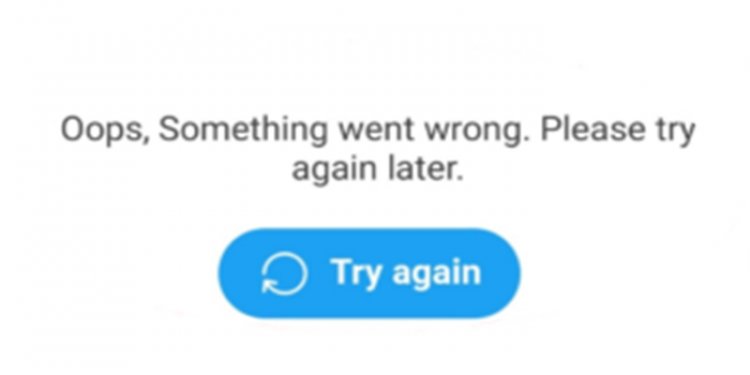
هناك العديد من الأسباب التي تجعلنا نواجه هذا الخطأ. هؤلاء؛
- قد لا يكون التطبيق محدثًا ،
- قد تكون هناك مشكلة في ذاكرة التخزين المؤقت ،
- قد يتم إيقاف أذونات التطبيق ،
- قد تكون هناك مشكلة في الاتصال بالإنترنت ،
- قد يكون Snapchat معطلاً أو قيد الصيانة
لقد قمنا بإدراج الأسباب الرئيسية لمواجهتنا مثل هذا الخطأ. إذا كنت تواجه مثل هذا الخطأ ، فقد تكون لديك مشكلة في إحدى القوائم أعلاه. أسباب بسيطة مثل هذه تتطلب الصبر من خلال تقديم أخطاء مختلفة للمستخدمين.
Snapchat عفواً حدث خطأ ما في كيفية إصلاحه؟
لحل مثل هذا الخطأ ، سنحتاج أولاً إلى حل الأسباب التي ذكرناها أعلاه. من خلال حل هذه الأسباب ، يمكننا التخلص من هذه الأخطاء.
1-) تحديث التطبيق
إذا لم يكن التطبيق محدثًا ، فمن الممكن مواجهة العديد من الأخطاء. لهذا ، قم بتحديث التطبيق عن طريق الدخول إلى Appstore أو PlayStore. إذا لم يكن التطبيق محدثًا ، فلننتقل إلى الخطوة الثانية.
2-) مسح ذاكرة التخزين المؤقت
قد تكون هناك مشكلة في ذاكرات التخزين المؤقت المحفوظة في التطبيق. لهذا ، يمكن أن يؤدي مسح ذاكرة التخزين المؤقت في التطبيق إلى حل المشكلة.
لأجهزة Android ؛
- افتح قائمة الإعدادات.
- افتح قائمة مدير التطبيق.
- حدد Snapchat من التطبيقات المدرجة.
- انقر فوق استخدام التخزين.
- امسح البيانات وذاكرة التخزين المؤقت على الشاشة التي تفتح.
لأجهزة IOS ؛
- افتح قائمة الإعدادات.
- افتح القائمة العامة.
- افتح قائمة تخزين iPhone.
- حدد Snapchat من التطبيقات المدرجة.
- انقر فوق الزر حذف التطبيق (اللون الأزرق) أعلاه.
3-) فتح أذونات التطبيق (Android)
قد تواجه مثل هذا الخطأ إذا تم إيقاف تشغيل العديد من الخيارات في تطبيق Snapchat.
- افتح قائمة الإعدادات.
- افتح قائمة مدير التطبيق.
- حدد Snapchat من التطبيقات المدرجة.
- افتح قائمة الأذونات.
- قم بتشغيل جميع الخيارات المدرجة في أذونات التطبيق.
4-) تحقق من اتصالك بالإنترنت
يمكن أن تتسبب مشاكل اتصالك بالإنترنت في مواجهة العديد من الأخطاء. لهذا ، يمكننا إيجاد حل للمشكلة عن طريق التحقق من اتصالك بالإنترنت. إذا كنت تتصل عبر شبكة Wifi ، فقم بإيقاف تشغيل المودم وتشغيله بعد 20 ثانية. ثم حاول الدخول إلى تطبيق Snpachat عن طريق الاتصال بشبكة Wifi الخاصة بك. إذا استمرت المشكلة ، فقم بتشغيل بيانات الجوال وقم بتسجيل الدخول إلى Snapchat. يمكنك استخدام Snapchat عن طريق الاتصال بشبكة Wifi الخاصة بك بعد تسجيل الدخول دون أي مشاكل.
5-) ربما يكون Snapchat قد تحطم
إذا لم تنجح أي من الاقتراحات المذكورة أعلاه ، فربما تعطلت خوادم Snapchat. لهذا ، يمكننا الانتظار بضعة أيام حتى تتحسن الخوادم.
![كيفية إصلاح خطأ خادم YouTube [400]؟](https://www.hatauzmani.com/uploads/images/202403/image_380x226_65f1745c66570.jpg)



























